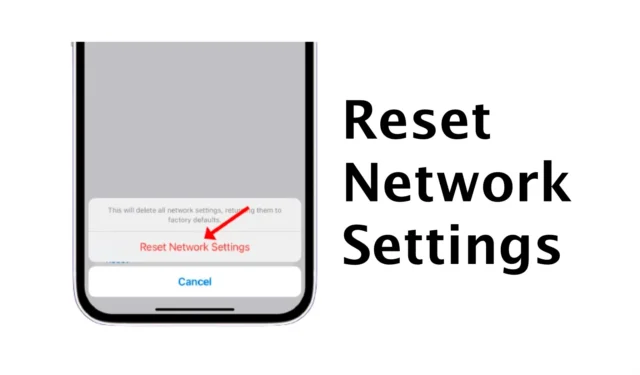
iPhones er gode til at surfe på nettet og få adgang til internettjenester, men hvad nu hvis din iPhone nægter at oprette forbindelse til internettet? Selvom iPhones er blandt de mest stabile telefoner på markedet, kan de stadig vise dig nogle problemer.
Nogle gange kan din iPhone have problemer med at oprette forbindelse til det mobile internet eller WiFi-netværk. Der kan være forskellige årsager bag sådanne problemer, men de fleste kan løses ved at nulstille din iPhones netværksindstillinger.
Nulstilling af iPhone-netværksindstillinger er den ultimative løsning på alle netværksrelaterede problemer, men det bør være din sidste udvej, da det sletter alle netværksrelaterede data, der er gemt på din enhed. Anyways, hvis du har prøvet alt for at løse forbindelsesproblemer, men alt gik forgæves, fortsæt med at læse guiden.
Det er super nemt at nulstille netværksindstillinger på en iPhone; men du bør vide, hvornår du skal nulstille netværksindstillingerne, da nulstilling vil netværksrelaterede data gemt på din enhed.
Hvornår skal du nulstille netværksindstillinger?
Du kan kun nulstille netværksindstillingerne, når andre netværksfejlfindingsprocesser er mislykkedes. Hvis du allerede har prøvet at genstarte enheden, genoprette forbindelse til et andet WiFi-netværk og udelukke mulige netværksproblemer som forkerte valg af netværkstilstand, så fortsæt kun med netværksnulstillingen.
Her er nogle almindelige problemer, der kræver en komplet nulstilling af netværksindstillinger på en iPhone.
- Ingen servicefejl på iPhone.
- Bluetooth-forbindelsen virker ikke.
- Problemer med at foretage/modtage opkald.
- WiFi tager lang tid at oprette forbindelse eller virker ikke.
- FaceTime fungerer ikke, som det skal.
- VPN-forbindelsen virker ikke.
- Du kan ikke skifte netværkstilstand (4G/5G osv.).
- Opkaldsfald problemer.
Dette er de almindelige problemer, der normalt kræver nulstilling af netværksindstillinger på iPhones. Det ville dog være bedst at prøve grundlæggende fejlfinding, før du fortsætter med en netværksnulstilling.
Sådan nulstiller du netværksindstillinger på iPhone
Hvis du konstant står over for ovenstående problemer, kan det være et ideelt tidspunkt at nulstille netværksindstillinger på iPhone. Det er relativt nemt at nulstille netværksindstillingerne på iPhone; følg de trin, vi har nævnt nedenfor. Sådan nulstiller du netværksindstillinger på din iPhone.
1. Åbn appen Indstillinger på din iPhone.
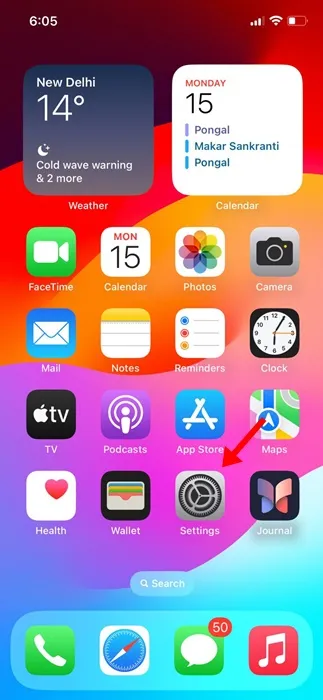
2. Når appen Indstillinger åbner, skal du rulle ned og trykke på Generelt.
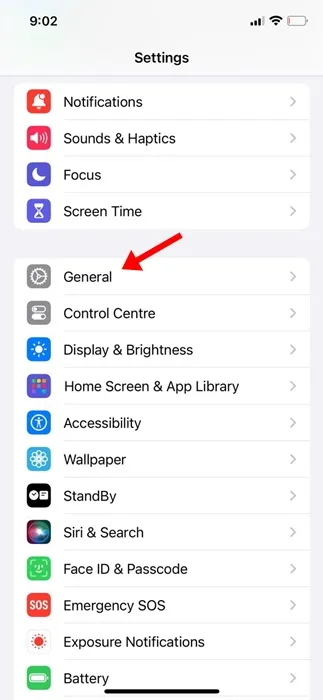
3. På Generelt skal du rulle ned til bunden og vælge Overfør eller nulstil iPhone.
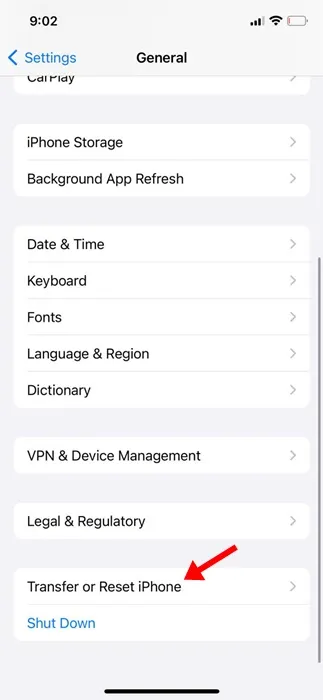
4. På skærmen Overfør eller Nulstil iPhone skal du trykke på Nulstil.
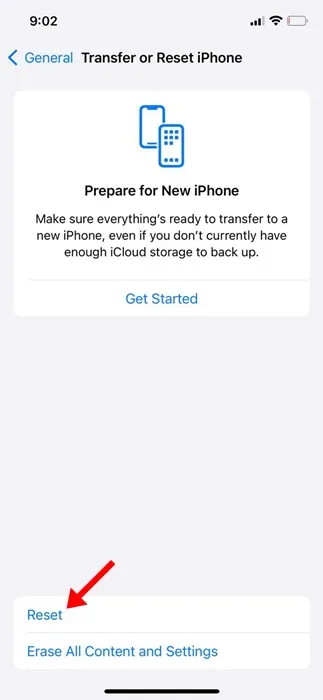
5. I menuen, der vises, skal du vælge Nulstil netværksindstillinger.
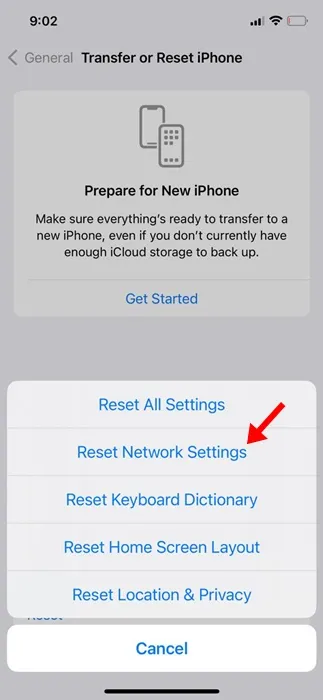
6. Nu bliver du bedt om at indtaste din iPhones adgangskode. Indtast adgangskoden for at fortsætte.
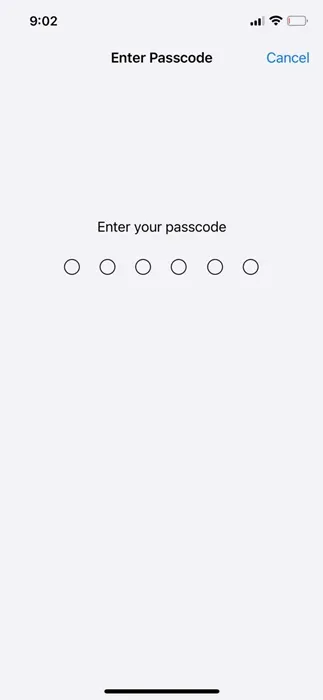
7. På bekræftelsesprompten skal du trykke på Nulstil netværksindstillinger igen.
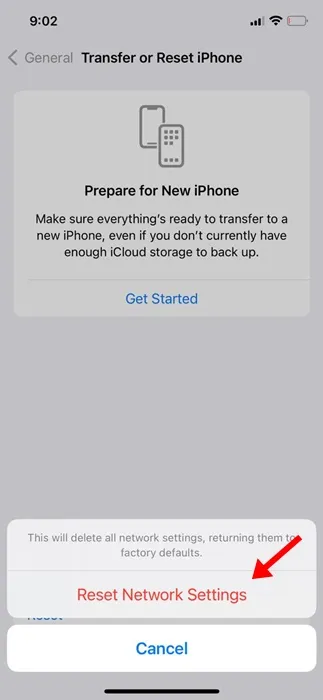
Det er det! Sådan kan du nulstille netværksindstillingerne på din iPhone. Når processen er fuldført, genstarter din iPhone automatisk. Hele processen vil tage omkring et minut at fuldføre.
Hvad sker der, når du nulstiller netværksindstillinger på iPhone?
Bortset fra at fjerne de gemte netværk, vil følgende ændringer ske, når du nulstiller netværksindstillingerne på din iPhone.
- Tidligere brugte netværk & VPN-indstillinger fjernes.
- Din iPhone afbryder dig fra ethvert netværk, du er på.
- WiFi & Bluetooth slås fra og tændes derefter igen.
- Alle netværksrelaterede oplysninger, der er gemt på din iPhone, fjernes.
- Du mister adgang til tidligere parrede Bluetooth-enheder, WiFi-netværk & deres adgangskoder.
- Din enheds navn vil blive ændret til iPhone.
Så det er alt fra os om at nulstille din iPhones netværksindstillinger. Hvis de følges i overensstemmelse hermed, vil de trin, vi har delt i artiklen, nulstille netværksindstillingerne & løse mange netværksrelaterede problemer. Fortæl os, hvis du har brug for mere hjælp til at nulstille din iPhones netværksindstillinger.




Skriv et svar